- Vi rekommenderar att du börjar med att ta bort webbläsarcookies eftersom de kan innehålla inaktuella data som utlöser ett videofel.
- Att installera om webbläsaren är en användbar lösning som hjälper till att återställa alla Firefox-inställningar och inkompatibilitet med videokällor.
- Det här videofelet är vanligtvis vanligare bland webbläsare som är baserade på Chromium.
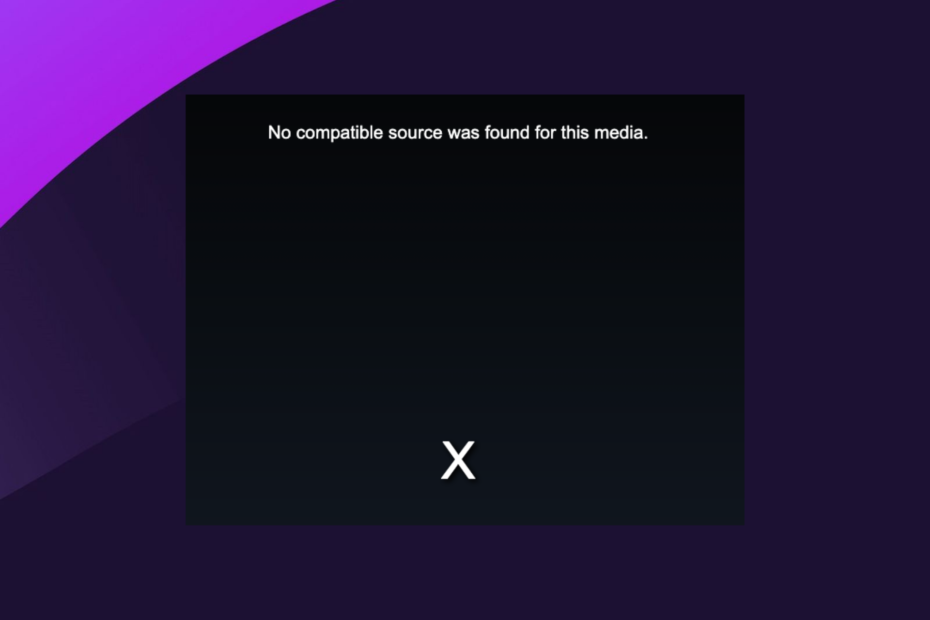
Du förtjänar en bättre webbläsare! 350 miljoner människor använder Opera dagligen, en fullfjädrad navigeringsupplevelse som kommer med olika inbyggda paket, ökad resursförbrukning och fantastisk design.Så här kan Opera göra:
- Enkel migrering: använd Opera-assistenten för att överföra avslutande Firefox-data med bara några få steg
- Optimera resursanvändningen: ditt RAM-minne används mer effektivt än vad Firefox gör
- Förbättrad integritet: gratis och obegränsad VPN integrerad
- Inga annonser: inbyggd Ad Blocker snabbar upp laddningen av sidor och skyddar mot datautvinning
- Ladda ner Opera
Mozilla Foundation skapade Firefox som en öppen källkod och gratis webbläsare. Men när du streamar i din webbläsare kan det ha visat meddelandet ingen kompatibel källa hittades för den här videon i Firefox. I den här artikeln kommer vi att täcka alla möjliga korrigeringar.
Trots Firefoxs robusthet och imponerande funktionslista kan du ofta stöta på fel när du streamar videor i webbläsaren. Du kan till exempel ha problem med att spela upp DRM-skyddad video från Hulu, Netflix, Disney+, Amazon Prime och andra streamingtjänster.
Dessutom är felkoden 102630, när videor inte kan spelas, bara ett annat vanligt strömningsproblem du kan ha.
Firefoxs kompatibla källfel liknar icke Chromium-webbläsarens fel var videofilen kan inte spelas upp.
Så låt oss komma till det.
Vilka videoformat stöds av Firefox?
Eftersom patent kontrollerar vissa musik- och videofilformat är tredjepartsprogram viktiga för att kunna använda dem. Firefox kan dock spela öppna såväl som patenterade media inbyggt.
Firefox Open Media
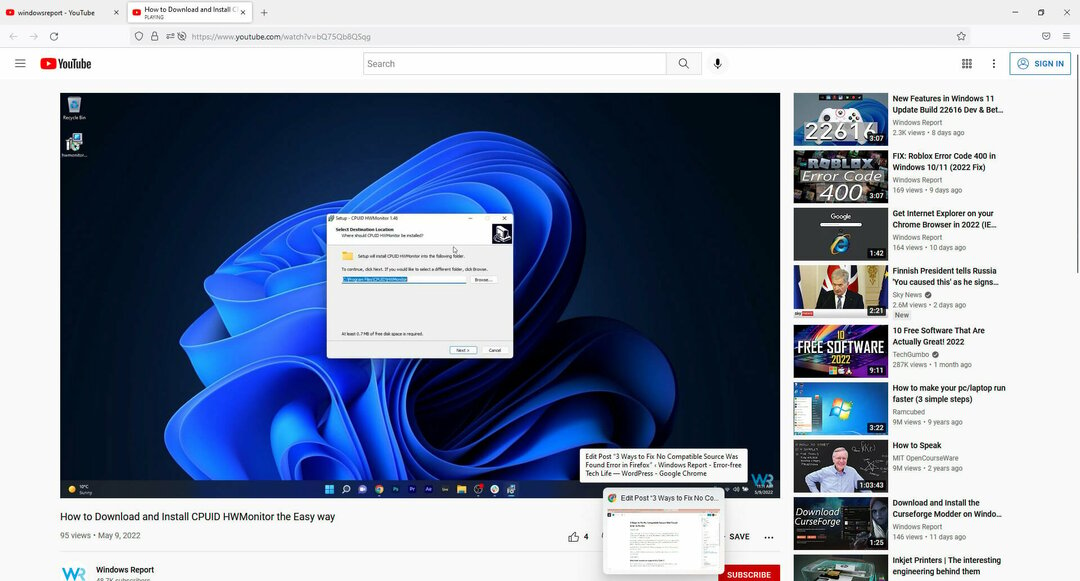
Firefox-webbläsaren kan spela upp okomprimerat ljud lagrat i ett WAV-containerformat (.wave,.wav-filformat).
Dessutom är Opus-ljud, Vorbis-ljud, VP8-video och Theora-video standarder för ljud- och videokomprimering med öppen källkod som är gratis att använda.
Dessa standarder används i webbläsaren Firefox när de är kodade i WebM (.webm-filformat) eller Ogg-containerformat (.ogg, .ogv, .oga, .spx, .ogx, .opus).
MP3-uppspelning (.mp3-filtyp) och FLAC-uppspelning (Free Lossless Audio Codec) stöds också av Firefox.
Patenterad media
Ljud- och videoreduktionsformaten H.264 eller MPEG-4 AVC och AAC är patenterade.
Experttips: Vissa PC-problem är svåra att ta itu med, särskilt när det kommer till skadade arkiv eller saknade Windows-filer. Om du har problem med att åtgärda ett fel kan ditt system vara delvis trasigt. Vi rekommenderar att du installerar Restoro, ett verktyg som skannar din maskin och identifierar vad felet är.
Klicka här för att ladda ner och börja reparera.
Men med de inbyggda OS-biblioteken kan de visas i Firefox. Så om de är inkorporerade i något MP4-containerformat, behöver varken Mozilla eller du betala en avgift för att se dem.
Hur fixar jag att ingen kompatibel källa hittades för det här mediet?
1. Radera cookies och webbplatsdata
- Klicka på de tre horisontella linjerna i det övre högra hörnet av webbläsaren.
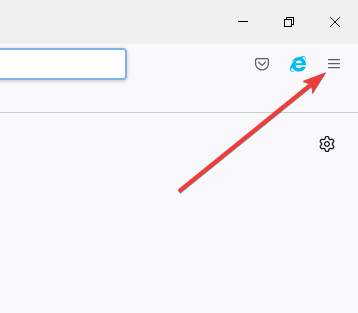
- Klicka på inställningar från de alternativ som presenteras.
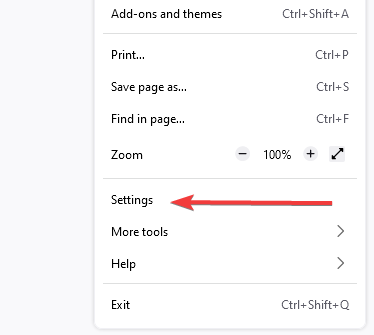
- Klicka på i den vänstra rutan Sekretess och säkerhet.
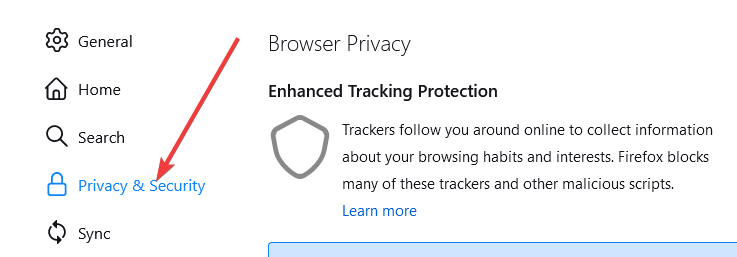
- Scrolla ner till Cookies och webbplatsdata, och tryck på Radera data knapp.
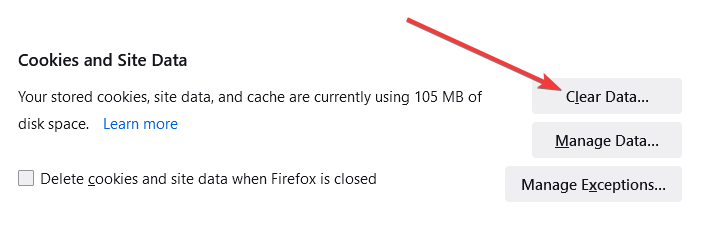
- Starta om din webbläsare.
Rensa cookies kommer också att vara en lösning om du får ingen kompatibel källa hittades för detta media 0x10600003 fel i Internet Explorer.
2. Avinstallera och installera om firefox
- Klicka på Start meny, typ kontrollpanel, och välj sedan Avinstallera ett program.
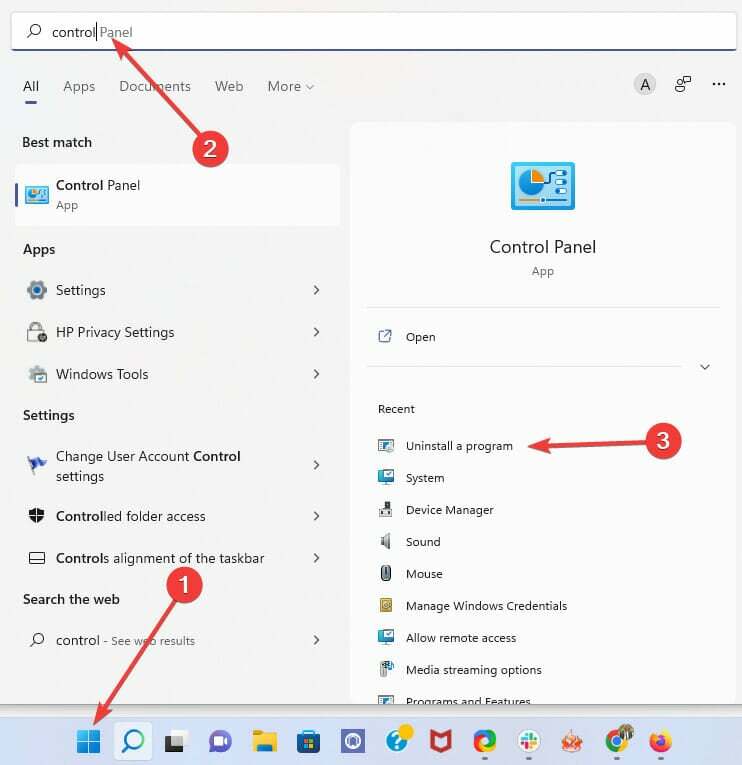
- Sök Mozilla Firefox, klicka på den och välj Avinstallera högst upp i fönstret.
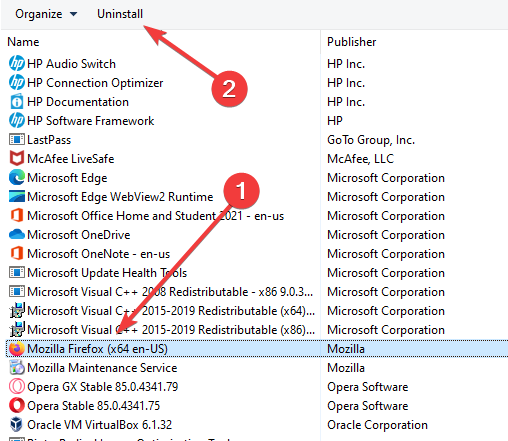
- I nästa fönster, acceptera avinstallera.
- På Uppdatera Firefox istället fönster som visas, välj Nästa.
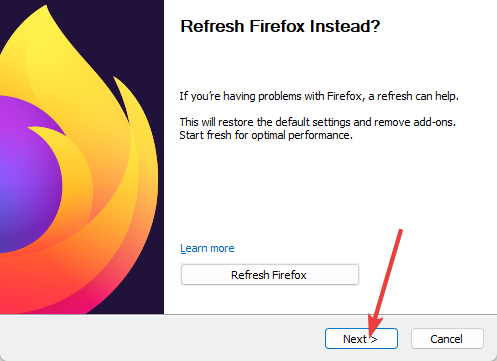
- Välj Avinstallera i nästa fönster.
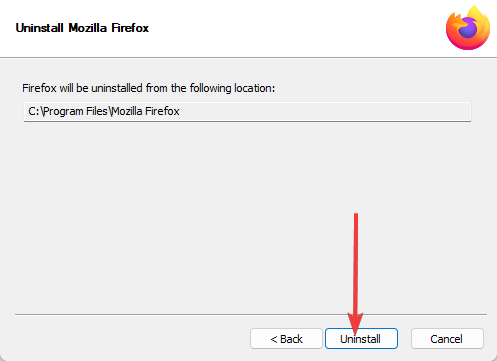
- Starta om din dator.
- Ladda ner Firefox-installationsprogrammet från officiell hemsida.
- Dubbelklicka på den nedladdade filen för att starta installationen.
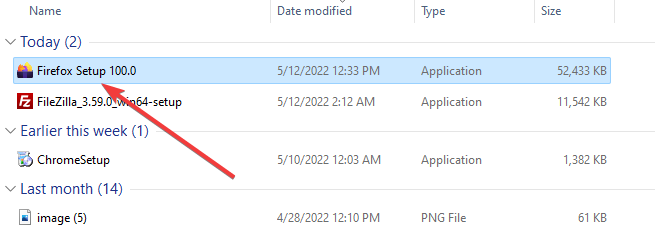
- Klicka på när du uppmanas att tillåta appen Ja
- Klick Nästa i installationsguidens fönster.
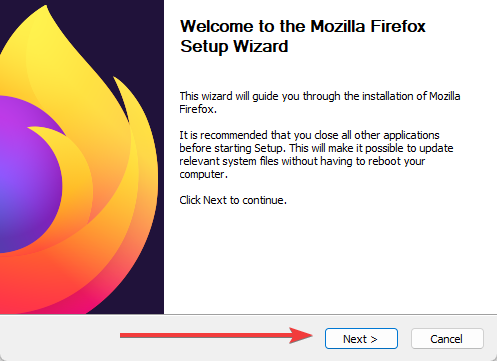
- Välj Standard och klicka Nästa.
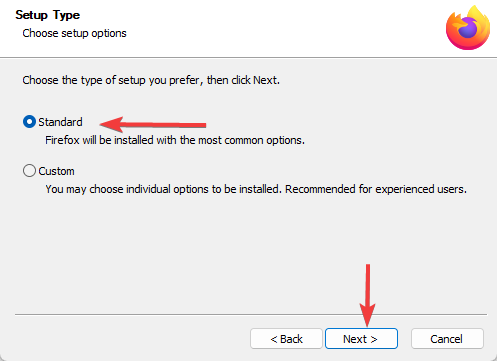
- Klicka på Installera.
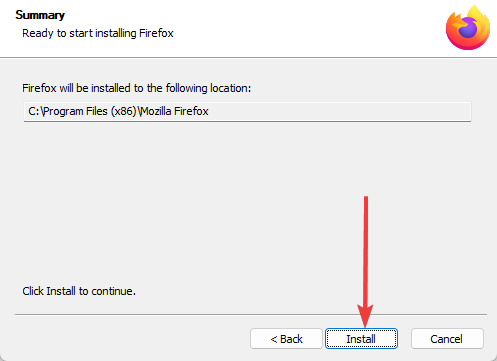
- Klicka på till slut Avsluta.
Den här korrigeringen kommer att vara effektiv om ingen kompatibel källa hittades för det här mediet i Chrome eller Opera. Den enda skillnaden är att du kommer att ladda ner och installera Opera eller Chrome i stället för Firefox.
- Firefox svarar inte i Windows 10/11 [6 snabbkorrigeringar]
- Fix: Firefox hade ett problem och kraschade i Windows 10/11
- 7 sätt att fixa Firefox synkronisering när den inte fungerar
3. Prova en annan webbläsare
När du får ett felmeddelande om att ingen kompatibel källa hittades för den här videon i Firefox, kan du överväga att använda en annan webbläsare för att ansluta till tjänsten.
Även om en ominstallation kan fixa det här felet, kommer det att kvarstå på Firefox i vissa fall. Det kan dock vara ett specifikt problem mellan Firefox och streamingtjänsten.
Vi älskar att rekommendera Opera eftersom det är robust, flitigt använt och populärt bland många stora plattformar, så det erbjuder enkla integrationswidgets till många av dessa plattformar.
Dessutom erbjuder den en inbyggd VPN som innebär att du kommer att kunna komma åt streamingtjänster och videor utan att exponera din IP-adress eller plats.
⇒ Skaffa Opera
Firefox är en robust webbläsare, och om du har problem med videokompatibilitet bör den här artikeln hjälpa dig att lösa dem. Även om vi inte har gett dessa korrigeringar i någon speciell ordning, uppmuntrar vi dig att välja att helt byta webbläsare endast när andra korrigeringar misslyckas.
Detta och annat Firefox-problem på Windows 10 och 11 kan vanligtvis fixas i några få steg. Och där har du det, våra korrigeringar för ingen kompatibel källa hittades för det här mediet i Firefox.
Vi hoppas att du har funnit den här artikeln till hjälp, och vi ser fram emot att höra från dig i kommentarerna.
 Har du fortfarande problem?Fixa dem med det här verktyget:
Har du fortfarande problem?Fixa dem med det här verktyget:
- Ladda ner detta PC Repair Tool betygsatt Bra på TrustPilot.com (nedladdningen börjar på denna sida).
- Klick Starta skanning för att hitta Windows-problem som kan orsaka PC-problem.
- Klick Reparera allt för att åtgärda problem med patenterad teknik (Exklusiv rabatt för våra läsare).
Restoro har laddats ner av 0 läsare denna månad.


![Det går inte att skapa Bethesda-konto: Något gick fel [FIXED]](/f/1535e627b5a979ad4380b3b904cabbb9.webp?width=300&height=460)